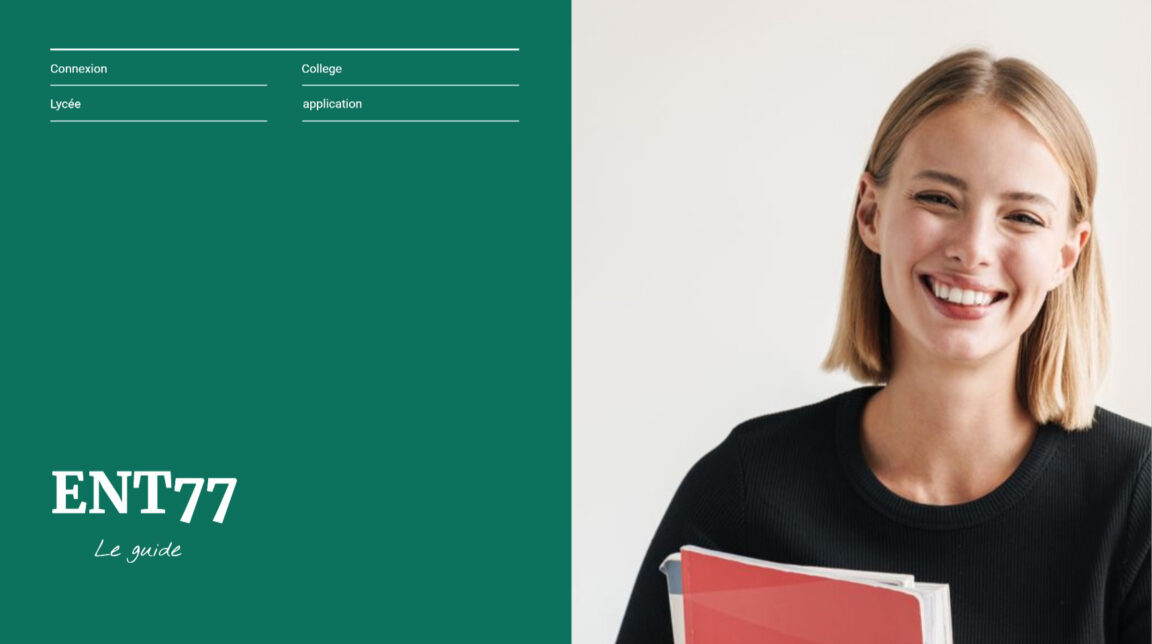ENT77-Authentifizierungsleitfaden: Sie haben gerade eine Hausarbeit, eine Präsentation, einen Bearbeitungs- oder Praktikumsbericht abgeschlossen Sie möchten es mit ENT 77 an einen Lehrer zurückgeben.
Tatsächlich werden diese persönlichen und sicheren Räume für den digitalen Austausch zwischen Schülern und Lehrern verwendet (eine Präsentation, ein Bericht, eine Präsentation, ein Bericht).
In diesem Ratgeber zeigen wir Ihnen wie verbinde ich mich mit ent 77 verwalten und die Nutzung der für Ihre Schule oder Einrichtung verfügbaren Funktionen des Digital Workspace.
Inhalt
Anleitung: So verbinden Sie sich mit dem ENT 77 Digital Workspace (Ausgabe 2021)
ENT77 entspricht dem für die Region Seine et Marne spezifischen Digital Workspace. In der Tat, Registrierung bei ent77.sein-et-marne.fr ermöglicht es Schülern und Studenten, Eltern und Lehrern, aus der Ferne zusammenzuarbeiten.
- Ein interner Nachrichtendienst, um die verschiedenen Dienste der Hochschule und die Lehrer Ihres Kindes zu kontaktieren.
- Hochschulnachrichten.
- Zugriff auf Pronote, um sich über Änderungen im Stundenplan, die Ergebnisse Ihres Kindes, Überwachung von Verspätungen und Abwesenheiten zu informieren
- Bildungsanwendungen
- Ein Konto für jeden Benutzer: Eltern & Kinder
- Mobile-App
Beachten Sie, dass die Plattform mehrere Bildungsräume bietet, darunter Platz Professionnel, Studentenraum et Elternbereich.
Somit kann sich jedes Mitglied der Schulgemeinschaft mit seinem Benutzernamen und Passwort bei seinem privaten Webportal authentifizieren, um seine Dateien und sein Dialogfeld zu verwalten. ENT 77 bietet auch eine mobile Anwendung, um den Zugang für Schüler, Eltern und Lehrer zu erleichtern.
ENT 77 Authentifizierung und Verbindung
Zu Beginn des Schuljahres gibt Ihnen die Schulleiterin Ihr Benutzername und Code
Aktivierung zur Verbindung mit dem HNO, Sie müssen ein Passwort wählen und sich registrieren
Deine E-Mail.
Die Authentifizierung bei Ihrem persönlichen Online-Bereich, dem digitalen Arbeitsplatz, ist einfach. Folgen Sie einfach dem Verbindungsprozess:
- Gehen Sie über die folgende Adresse zur Adresse der Schule ENT 77: https://ent77.seine-et-marne.fr/.
- Geben Sie in der privaten Verbindungsoberfläche Ihren Benutzernamen und Ihr Passwort ein.
- klicken Sie auf die Schaltfläche "Verbindung".
Achtung: Führen Sie diese erste Manipulation vorzugsweise von einem PC aus durch. Dann kein Problem, sich von einem Tablet oder einem Smartphone aus zu verbinden.
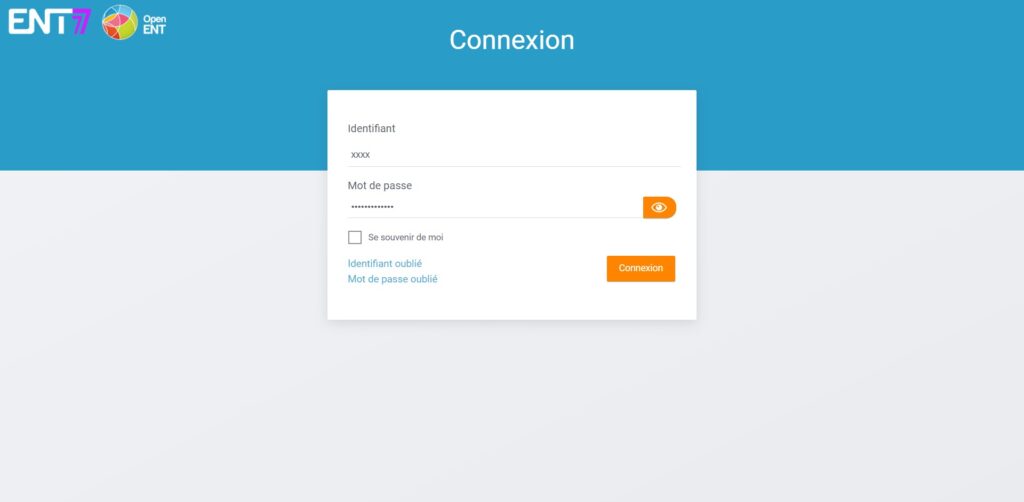
Eltern und Kinder erhalten nicht unbedingt die gleichen Informationen: Täglich werden den Schülern Anweisungen zur persönlichen Arbeit zugesandt; Familien werden von Lehrern, Schulleben, Verwaltung kontaktiert.
Beachten Sie, dass die HNO-Konten von Schülern und Eltern aktiviert und dann regelmäßig eingesehen werden müssen.
Wahl des Benutzerprofils
Um auf HNO-Dienste zuzugreifen, müssen Sie sich durch Klicken auf die Schaltfläche "Verbinden" rechts im HNO-Banner verbinden. Die Verbindung zum HNO-Portal hängt vom Profil des Benutzers ab, weshalb dieses Profil zuerst angefordert wird:
- Schüler und Eltern einer nationalen Bildungseinrichtung authentifizieren Sie sich am Educonnect-Schalter, der von der National Education angeboten wird.
- Nationales Bildungspersonal und landwirtschaftliches Bildungspersonal sich im Authentifizierungsfenster ihrer Heimatorganisation authentifizieren.
- Andere Zielgruppen (Studenten und Eltern in der landwirtschaftlichen Ausbildung, Auszubildende, Praktikumsbetreuer, CFA-Mitarbeiter, lokale Benutzer usw.) authentifizieren Sie sich im HNO-Authentifizierungsfenster.
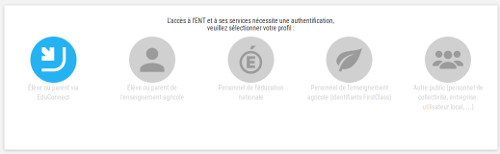
Nachdem Sie auf das Ihrem Profil entsprechende Logo geklickt haben und Ihr Konto in dem Ihrem Profil entsprechenden Authentifizierungsfenster aktiviert ist, müssen Sie Ihren Benutzernamen und Ihr Passwort eingeben.
HNO 77 Homepage
Einige häufig verwendete Anwendungen, die Ihr Kind im Laufe des Jahres lernen wird, um sich Arbeitsmethoden anzueignen, Dokumente mit seinen Lehrern zu teilen, Hausaufgaben zu machen ...:
- Stundenplan, Notizen, Hausaufgaben, Abwesenheiten, Verspätung ...
- digitales Arbeitsbuch
- Räume für die Hinterlegung digitaler Werke
- Dokumentenbereich, um Dokumente mit Ihrem Lehrer zu teilen
- Übungen und Auswertungen: Multiple-Choice-Fragen, herunterladbare Übungen, Checks.
- Forum und Diskussionsraum für Lehrer und Schüler einer Klasse
- Zeitleiste
Lesen Sie auch: Versailles Webmail - So verwenden Sie Versailles Academy Messaging (Mobil und Web) & SFR-Mail - Wie kann das Postfach effizient erstellt, verwaltet und konfiguriert werden?
Verwenden Sie die Nachrichten von ENT77, um die Arbeit digital zu gestalten
Stellen Sie eine Verbindung zum HNO her und starten Sie dann die Anwendung „Messaging“, indem Sie auf das entsprechende Symbol oben rechts auf dem Bildschirm klicken.
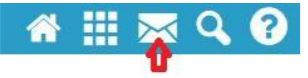
Die Anwendung öffnet sich: Klicken Sie auf „Erstellen“.
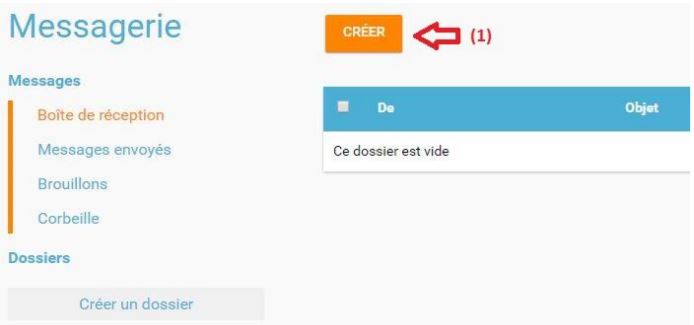
Geben Sie die Anfangsbuchstaben des Empfängers ein, um ihn auszuwählen (1), geben Sie den Betreff der Nachricht an (2), geben Sie den Text ein (3) und fügen Sie die Datei als Anhang hinzu (4). Klicken Sie abschließend auf "Senden" (5)
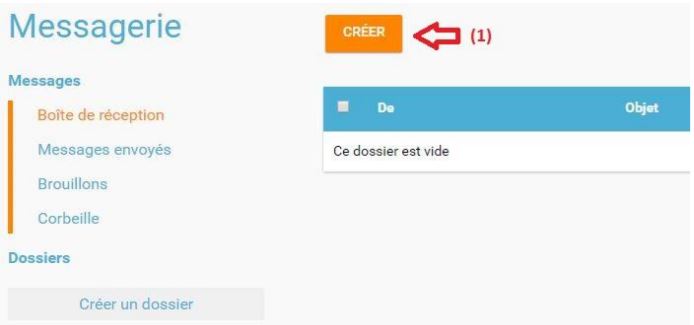
Die mobile Anwendung von ENT77
Die erste Version der mobilen Anwendung für das ENT77 ist in den Android- und iOS-Stores erhältlich.
Mit dieser mobilen Anwendung können Sie Nachrichten und Nachrichten direkt von
Einrichtung.
Links zur Webversion der HNO und zu den Schullebensapplikationen der Einrichtung stehen zur Verfügung.
lesen Sie: Reverso Correcteur - Beste kostenlose Rechtschreibprüfung & CEF Learning, die Plattform, die Ihr tägliches Studium vereinfacht
Suchen Sie in den Stores nach der Anwendung (Android und iOS):
Öffnen Sie den Store, um Anwendungen auf das Smartphone herunterzuladen. Die vom Departement Seine et Marne entwickelte digitale Arbeitsumgebung ist ein Projekt unter einer Open-Source-Lizenz (ohne Rechte), das in Zusammenarbeit mit der Region Ile de France und der Stadt Paris durchgeführt wird: Der generische Name ist „Open ENT“.
Geben Sie in der Suchleiste " HNO öffnen "Oder" ENT77 ". Klicken Sie auf "Get" / "Installieren" Sie die Anwendung.
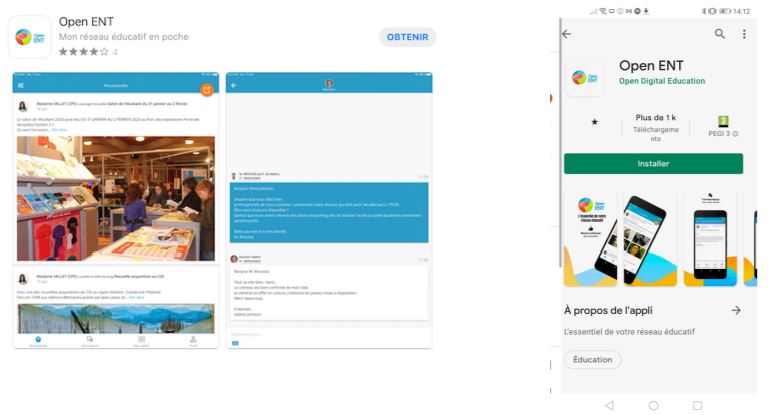
Wählen Sie beim Starten der Anwendung aus den angebotenen Optionen ENT77.
Verbindung per App
Geben Sie den Benutzernamen und das Passwort ein und achten Sie darauf, dass am Anfang des Vornamens kein Großbuchstabe steht. Auf der Homepage, College-News und Flash-Nachrichten. Die Nachrichten sind über einen Link am Ende der Seite zugänglich.
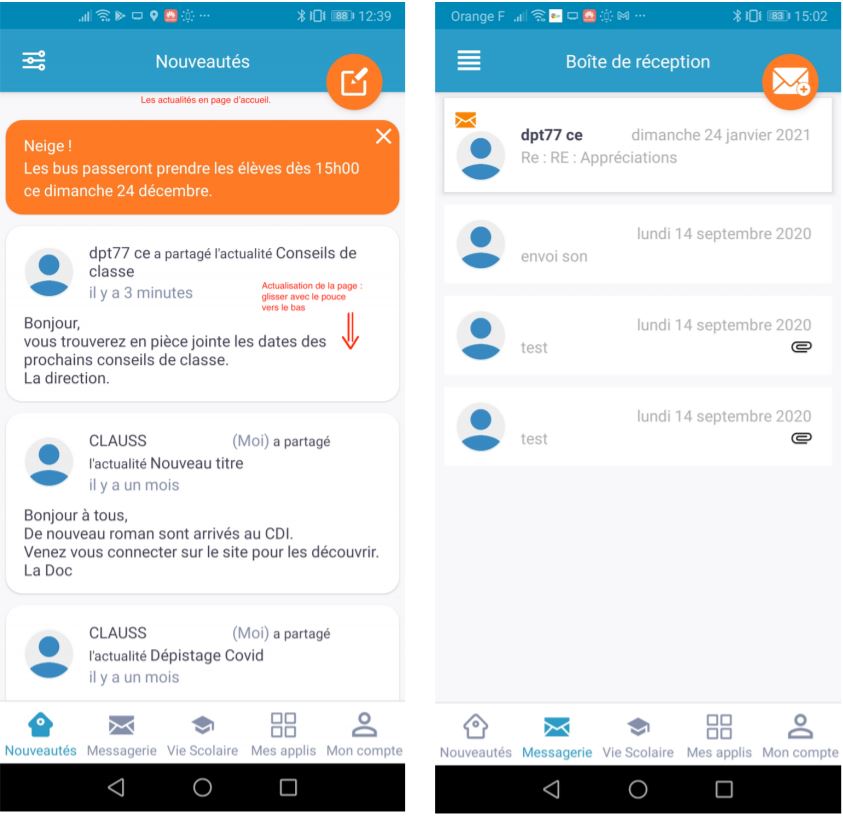
Lesen Sie auch: Melanie2web din - Mail, Connection, Account and Address Ministries & Argos 2.0 - Academic Portal, Login, Account und HNO-Zugang
Vergiss nicht, den Artikel zu teilen!